3DMax立体多角星制作教程
设·集合小编 发布时间:2023-03-15 09:23:29 449次最后更新:2024-03-08 11:15:24
大家好!相信有很多小伙伴在使用“3DMax”的时候会遇到很多还未尝试到的模型制作,比如3DMax中的立体多角星模型,那么今天本文内容主要以3DMax2013版本为例,给大家分享3DMax立体多角星制作的教程,希望能帮助到大家。
工具/软件
电脑型号:联想(lenovo)天逸510s; 系统版本:Windows7; 软件版本:3DMax2013
方法/步骤
第1步
打开3DMax2013软件,进入软件工作界面;
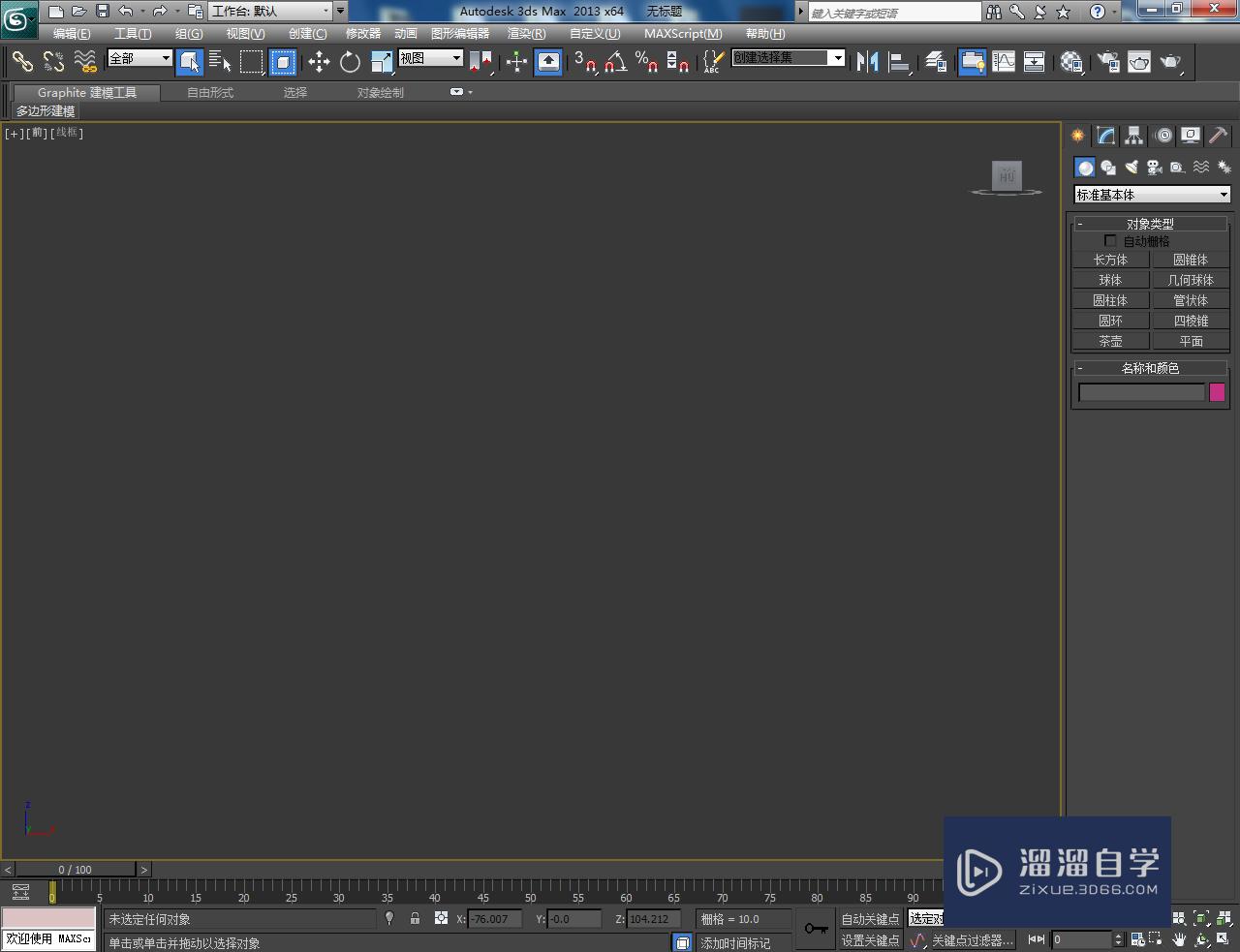
第2步
点击【创建】-【几何体】-【扩展基本体】-【异面体】,勾选【星形1】后,按图示绘制一个异面体模型;




第3步
选中星形模型,点击【修改】,按图示设置好星形的半径、系列参数和轴向比率,完成立体多角星模型的制作;




第4步
最后,点击【材质编辑器】,为模型设置好材质并进行附加即可。以上就是关于3DMax立体多角星制作方法的所有介绍。





温馨提示
以上就是关于“3DMax立体多角星制作教程”全部内容了,小编已经全部分享给大家了,还不会的小伙伴们可要用心学习哦!虽然刚开始接触3DMax软件的时候会遇到很多不懂以及棘手的问题,但只要沉下心来先把基础打好,后续的学习过程就会顺利很多了。想要熟练的掌握现在赶紧打开自己的电脑进行实操吧!最后,希望以上的操作步骤对大家有所帮助。
相关文章
广告位


评论列表